Opret egne varekoder i IDEP
Her kan du læse, hvordan du opretter en liste med varekoder, du ofte anvender. Dermed slipper du for at indtaste eller søge koder frem, hver gang du indberetter.
Det er også muligt at gemme vareskabeloner med flere oplysninger, som fx varemodtagers momsnummer, transaktionsart, vare- og landekode, mv. Se vejledningen "INDSÆT LINK TIL VARESKABELON-VEJLEDNINGEN!!!!”.
Du finder følgende emner i vejledningen:
Opret egne varekoderI menuen på startsiden vælger du Funktioner og dernæst Egne varekoder. |
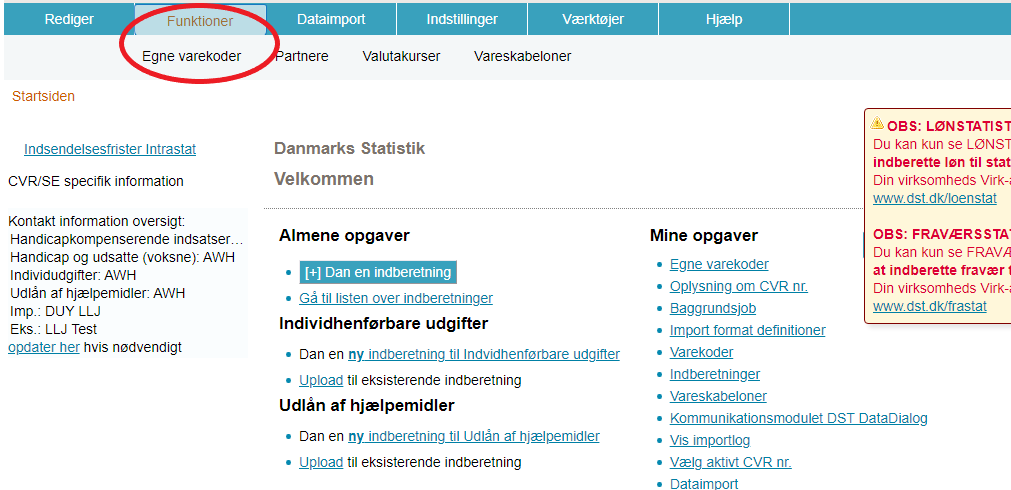
|
|
Vælg Rediger og dernæst Opret i menulinjen. Du kan også trykke F4 for at oprette egen varekode. |
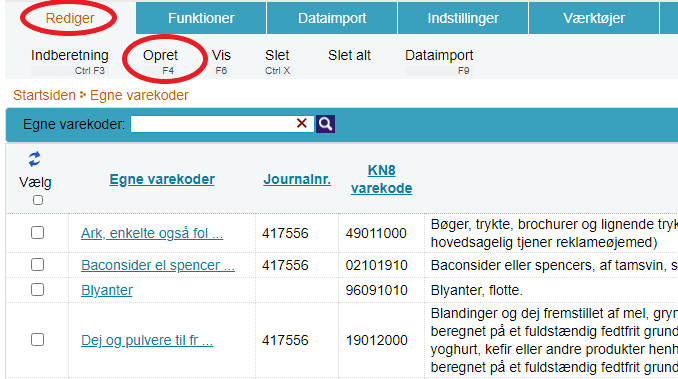
|
|
1. Udfyld feltet Egne varekoder med ønsket navn. Feltet kan være præudfyldt. I så fald kan du ændre navnet eller beholde det. 2. Udfyld feltet Varekode med den ønskede ottecifrede varekode. 3. Når du begynder at udfylde feltet Varekode, vil der fremkomme en liste med forslag til varekoder til højre i skærmbilledet. Klik på den ønskede varekode i listen for at tilføje til Egne varekoder. 4. Det er også muligt at søge efter varekoden ved hjælp af søgeord ved at klikke på kikkertikonet. Feltet Varebeskrivelse vil som udgangspunkt indeholde den officielle beskrivelse af varekoden, men det er muligt at slette beskrivelsen og tilføje sin egen. |
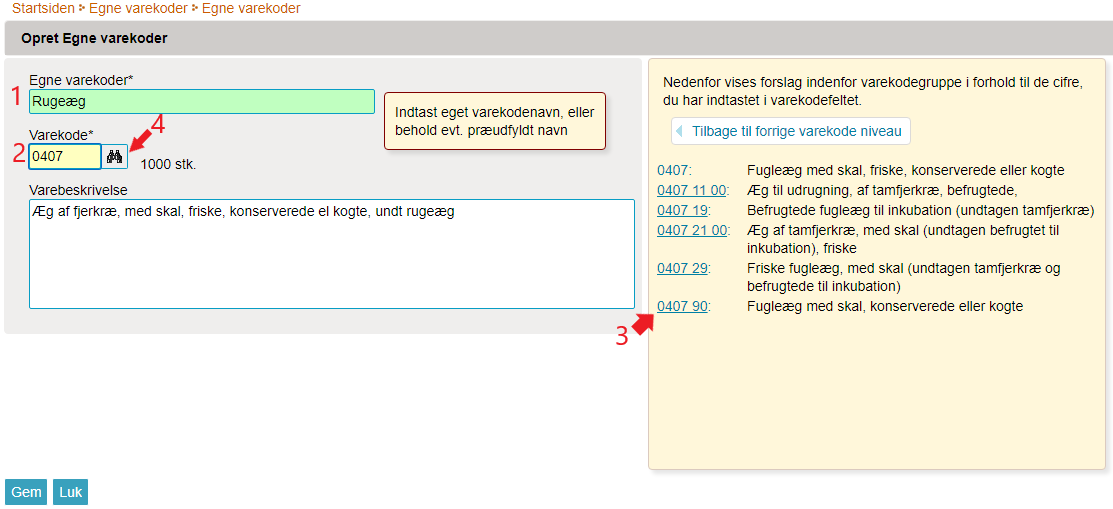
|
|
Når der er indtastet en kode, vil der til højre for feltet Varekode vises, hvilken supplerende enhed der skal benyttes. I viste eksempel er supplerende enhed ”1000 stk” til koden for rugeæg. Klik på Gem for at gemme varekoden. |
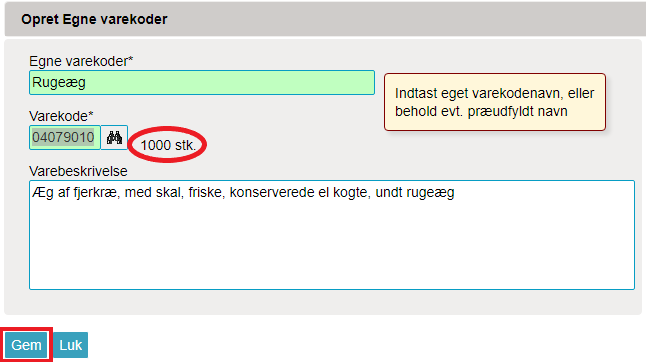 |
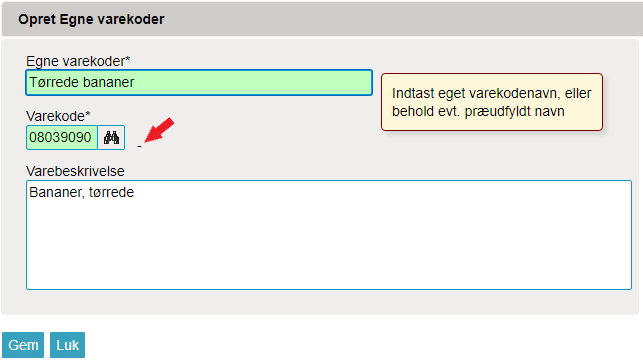
|
|
|
Varekoden findes nu på listen over Egne varekoder. For at tilføje ny varekode klikker du igen på Opret eller F4. Klik på varekodens navn i kolonnen Egne varekoder, hvis du ønsker at redigere koden. Markér i den lille boks til venstre for varekodens navn og vælg Slet, hvis du ønsker at slette koden. |
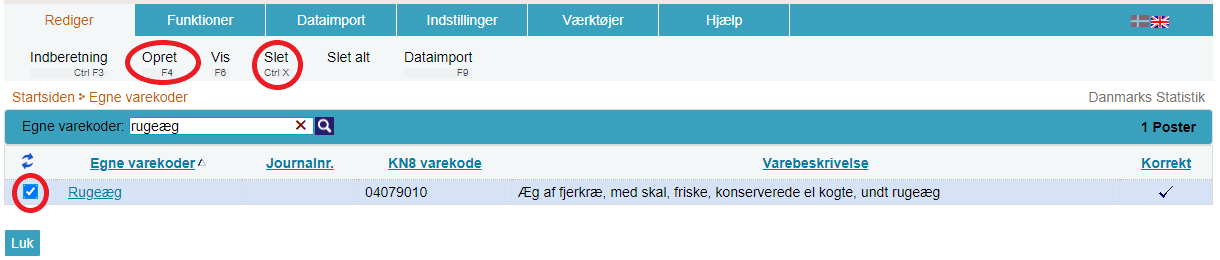 |
|
Du kan også gemme egne varekoder når du står i en varepost. Når du har indtastet varekoden, klikker du på Gem som egen varekode. |
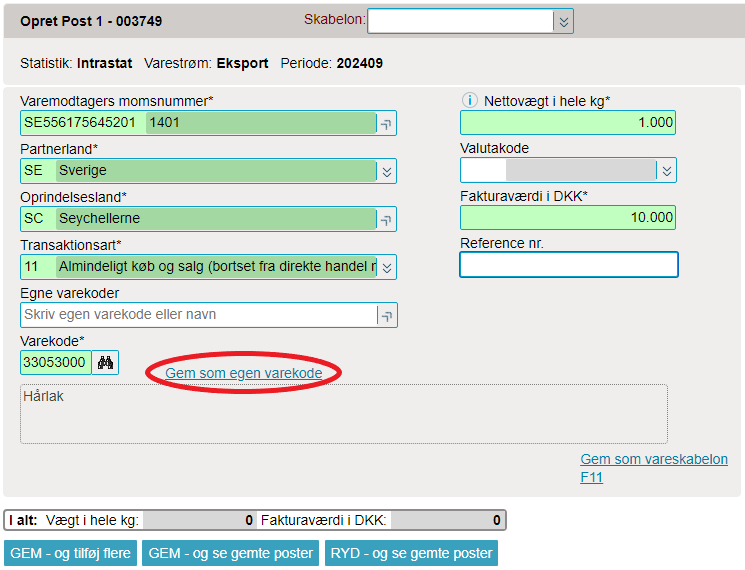
|
|
Udfyld feltet Egne varekoder med ønsket navn. Feltet Varebeskrivelse vil som udgangspunkt indeholde den officielle beskrivelse af varekoden, men det er muligt at slette beskrivelsen og tilføje sin egen. Klik på Gem og gå tilbage til posten for at gemme varekoden og vende tilbage til din indberetning. |
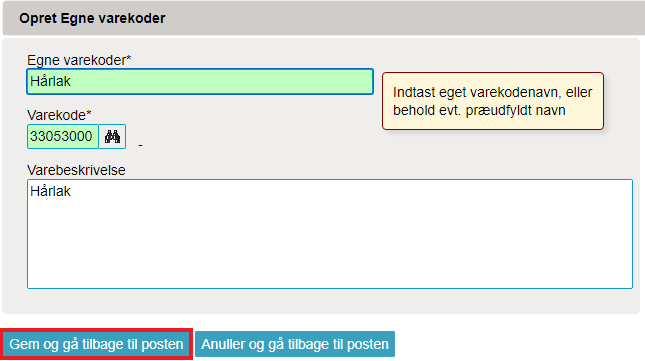
|
|
Varekoden vil nu være gemt under det navn, du har indtastet. |
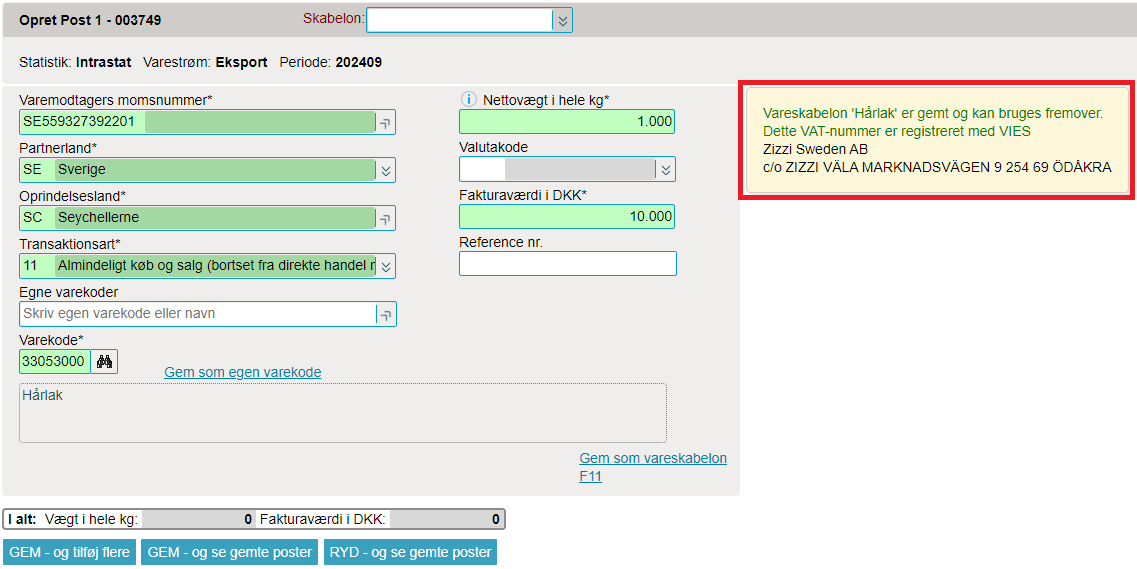
|
|
Når du har åbnet en varepost, finder du den ønskede varekode ved at skrive navnet eller benytte rullemenuen ved feltet Egne varekoder. |
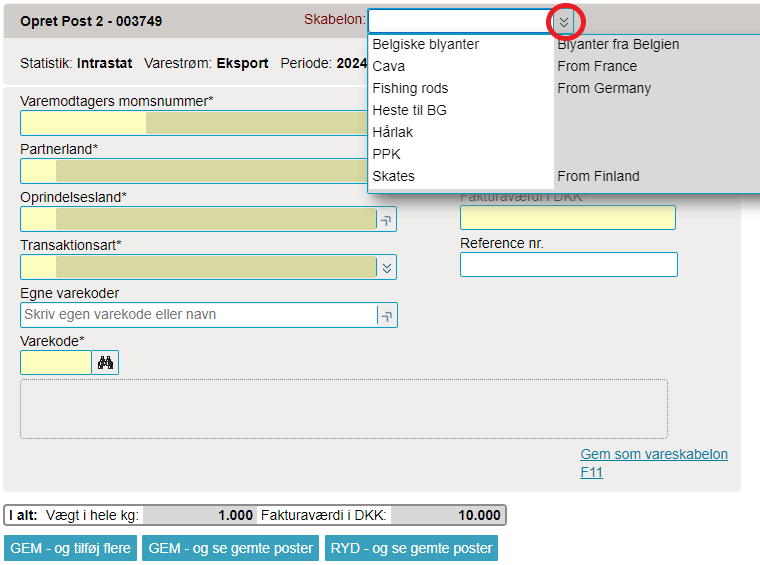
|
Brug for hjælp?
Vores supportteam kan svare jer via e-mail eller ringe jer op.


Emneside: Tryk på dette link, og indsæt rette emne. Husk, det er et internt link.
